
Lesley Fowler
0
1065
105
 Máte soubor (y), složku nebo adresář, který potřebujete uložit před zvědavýma očima? Potřebujete si uvědomit, že vaše data jsou šifrována a uzamčena? Enter My Lockbox - bezpečná, pokročilá, freewarová aplikace, která uživatelům umožňuje zamknout přístup k důležitým a jinak nezabezpečeným složkám (a obsahu) v počítači, s výjimkou bezpečného hesla.
Máte soubor (y), složku nebo adresář, který potřebujete uložit před zvědavýma očima? Potřebujete si uvědomit, že vaše data jsou šifrována a uzamčena? Enter My Lockbox - bezpečná, pokročilá, freewarová aplikace, která uživatelům umožňuje zamknout přístup k důležitým a jinak nezabezpečeným složkám (a obsahu) v počítači, s výjimkou bezpečného hesla.
Pokryli jsme jiné způsoby, jak zamknout složky systému Windows, jako je například snadný skript souborů Skrýt a chránit soubory pomocí programu Easy File Locker [Windows] Skrýt a chránit soubory pomocí programu Easy File Locker [Windows] a TrueCrypt, mimo jiné Jak zamknout nebo skrýt A Složka, soubor nebo jednotka v počítači Jak zamknout nebo skrýt složku, soubor nebo jednotku v počítači, ale moje uzamykatelná schránka se mnoha způsoby liší. Jednou z hlavních funkcí je, že nejen nově přístupná složka Windows nebude mít přímý přístup, ale zcela zmizí z pohledu a nebude ji možné zobrazit odkudkoli na místních nebo síťových počítačích, což není běžnou funkcí u podobných aplikací..
Nejprve si stáhněte My Lockbox (pouze Windows).
Instalace My Lockbox by se měla okamžitě načíst a je relativně samovysvětlující, s výjimkou jedné základní části.

Nezapomeňte zadat a zajistit heslo, které si snadno zapamatujete. (Poznámka: Způsoby vytváření bezpečných hesel najdete v těchto 5 nejlepších online generátorech hesel pro silná náhodná hesla 5 nejlepších online generátorů hesel pro silná náhodná hesla Hledáte způsob, jak rychle vytvořit nerozbitné heslo? Zkuste jeden z těchto online generátorů hesel . MUO články.)
Zbytek instalace by měl být docela jednoduše a standardní. Přijměte dohodu, klikněte na “další”, vyberte adresář, klikněte na “další”, Po dokončení nastavení načtěte My Lockbox z plochy. Měli byste vidět toto:

Jednoduše zadejte svůj “Super Duper Secret Password” a BAM! jsi v.
Chcete-li zamknout složky Windows pomocí My Lockbox, jednoduše vyhledejte složku kdekoli v počítači a klikněte na “Zámek.” Stavová zpráva na levé straně programu by se měla změnit z “Odemčený” na “Zamčené.”
Dále, pokud se například pokusíte najít složku v adresáři, ve kterém se nachází C: \ User \ will \ Downloads \ Documents \ není označena žádná složka super_secret_folder ukáže se! A pokud jste se obávali My Lockboxu, jednoduše to přesunete na C: \ My Lockbox adresář, jak se zdálo, že se v instalaci uvádí, není tomu tak, protože po uzamčení složky se nezdají žádné soubory ani složky.
Po zamknutí složky by měl můj Lockbox vypadat takto:
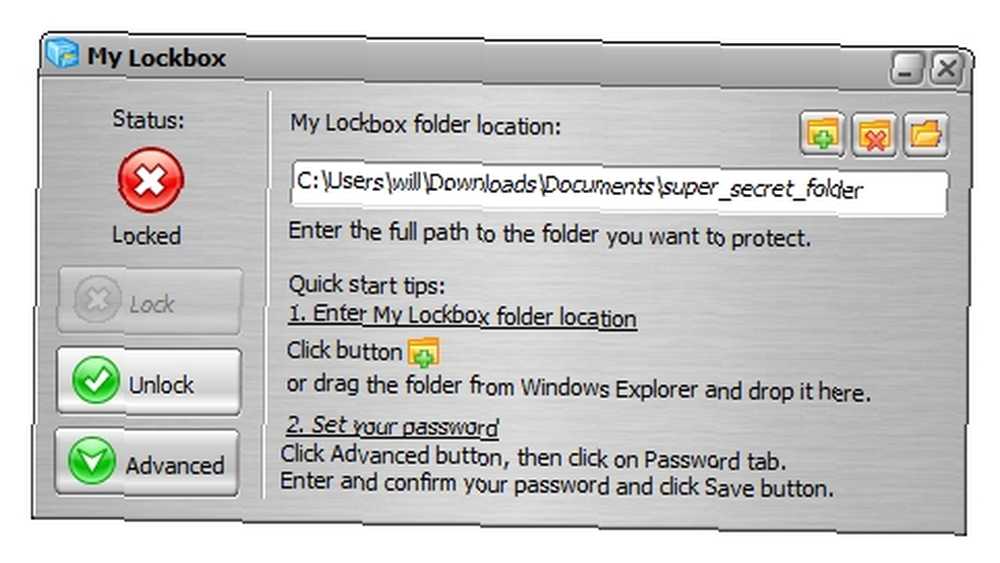
My Lockbox lze dokonce nastavit tak, aby se otevíral klávesovou zkratkou (ve výchozím nastavení: Ctrl + Shift + P), aniž by byl program otevřený a viditelný ve správci úloh ve spodní části obrazovky.
Chcete-li dosáhnout ještě většího utajení a bezpečnosti, odstraňte z obrazovky ikonu My Lockbox na ploše a otevřete program z C: \ Program Files \ My Lockbox adresář NEBO nainstalovat My Lockbox na flash disk chráněný heslem pro tento konečný (a samozřejmě legitimní) pocit počítačových blbeček / špionů.
(Poznámka: Přestože je zde uvedená verze My Lockboxu bezplatná edice, existuje i placená prémiová verze za 29,95 $, která umožňuje skrýt neomezený počet složek, na rozdíl od bezplatné verze, která umožňuje pouze skrytí jedné složky.)
Co používáte k tomu, aby vaše důležité soubory a složky zůstaly mimo dohled? Řekněte nám to v komentářích!
Obrázek Kredit: mklingo











